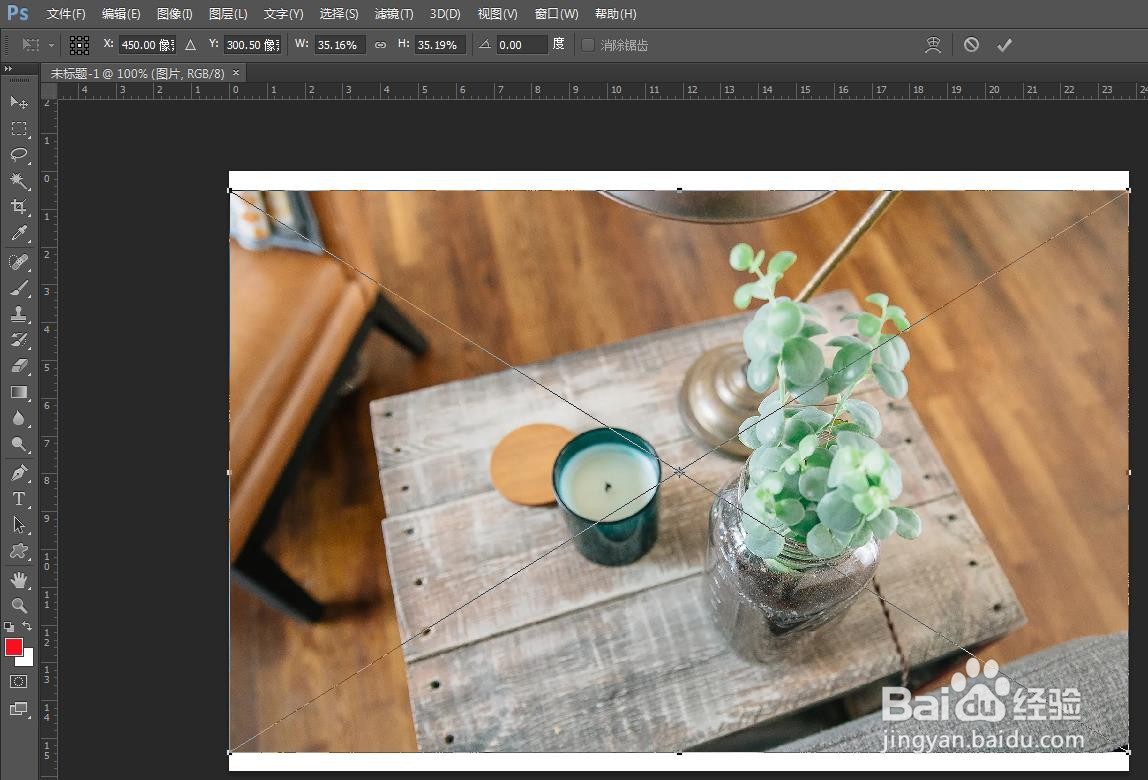我们在用ps软件的时候,经常需要新建画布,那么ps新建画布怎么导入图片呢?下面就来介绍一下ps新建画布导入图片的方法,希望对你有所帮助。
工具/原料
联想YANGTIANS516
Windows7
Adobe PhotoshopCS6
ps新建画布怎么导入图片
1、第一步:在ps软件中,选择菜单栏中的“文件--新建”选项。
2、第二步:在弹出的“新建”对话框中,将画布尺寸设置成自己需要的,并单击“确定”按钮,画布新建完成。
3、第三步:在菜单栏“文件”中,选择“置入”选项。
4、第四步:在弹出的“置入”对话框中,选择一张需要放进来的图片,单击“置入”按钮。
5、第五步:如下图所示,图片被添加到新建的画布中。
6、第六步:鼠标左键按住图片四周,将图片调整成需要的大小,并单击上方“√”按钮。
7、第七步:操作完成,选择菜单栏“文件”中的“存储”,将图片保存即可。